Gimana cara membuat google form di handphone dan komputer? Caranya, akan Anda temukan di sini, silakan disimak.
Selamat membaca…
Artikel ini oleh, katadata.co.id
Google Form untuk Mengumpulkan Data
Google Form kerap digunakan banyak orang untuk membantu mengumpulkan data atau membuat kuesioner.
Selain itu, Google Form juga bisa dimanfaatkan untuk mengumpulkan daftar keanggotaan, menyusun alamat untuk mengirim produk toko online, dan masih banyak lagi.
Cara membuatnya tidaklah rumit. Mesin pencari temuan Larry Page dan Sergey Brin satu ini juga membuat orang mulai beralih dari Google Sheets menuju Google Form karena lebih praktis.
Keuntungan menggunakan Google Form, di antaranya mudah disebarkan, gratis, dan hasilnya bisa di masukan ke Google Sheets.
Selain itu, data juga bisa diunduh dan diolah secara lebih sederhana.
Walaupun sudah mulai populer, namun ada beberapa orang yang belum memahami bagaimana cara membuatnya.
Software administrasi survei yang disertakan sebagai rangkaian Google Docs Editor ini bisa dibuat dengan mudah melalui komputer maupun handphone.
Baca juga artikel berikut ini, Download Template CV Kreatif Yang Menarik HRD (Gratis)
Cara Membuat Google Form
Mengutip Support.google, berikut beberapa cara membuatnya:
Lewat Google Drive
Membuat Google Form bisa dilakukan melalui Google Drive. Berikut langkah-langkahnya:
- Buka Google Drive.
- Ketuk menu New yang terletak di sebelah kiri atas tampilan Google Drive.
- Selanjutnya, akan muncul beberapa pilihan layanan Google.
- Pilih Google Form.
Lewat Link Google
Bisa dilakukan dengan meluncur ke laman Docs.google.com. selanjutnya, ikuti langkah berikut:
- Pilih menu Google Forms.
- Pilih formulir kosong (blank) atau gunakan template yang sudah disediakan.
- Selanjutnya, Anda akan dialihkan ke halaman editor untuk menyesuaikan formulir.
Cara Membuat Google Form Lewat Handphone
Membuat Google Form di handphone cukup mudah, berikut langkah-langkahnya:
- Buka internet browser di Android Anda.
- Lalu, masuk ke laman google.com.
- Selanjutnya, Anda sudah berada pada halaman utama Google Form.
Langkah Melengkapi Google Form
Setelah menuju ke halaman Google Form, tentukan tujuan pembuatan formulir. Isi judul formulir beserta deskripsi yang mewakili tujuan formulir.
Selanjutnya, Anda bisa mulai membuat daftar pertanyaan.
Google Form menyediakan beberapa jenis jawaban, mulai dari jawaban panjang, pendek, pilihan ganda, checkbox, tanggal, waktu, atau unggah dokumen.
Tentukan jenis respon apa yang Anda harapkan dari pengisi formulir.
Untuk menambahkan pertanyaan baru, klik ikon “+” yang terletak di deretan menu sebelah kanan halaman.
Tentukan juga di antara pertanyaan tersebut mana yang wajib dijawab dan mana yang opsional.
Untuk pertanyaan dengan jawaban checkbox atau pilihan ganda, selaku pembuat formulir, Anda bisa menambahkan pilihan bebas yang dapat diisi sendiri oleh responden dengan mengklik menu add other.
Jika ingin menambahkan gambar, klik ikon pada menu Required.
Ada beberapa jenis jawaban yang bisa diminta ke pengisi formulir, seperti skala linier dan unggah file untuk meminta data berbentuk audio, visual, maupun video.
Setelah formulir jadi, tinjau ulang formulir Anda dengan mengklik ikon mata di pojok kanan atas halaman Google Form.
Selain itu, pembuat formulir bisa mengubah tampilan dengan mengetuk ikon palet cat yang terletak di samping ikon mata.
Sobat Finansialku dengarkan audiobook berikut ini dulu yuk, sebelum lanjut untuk menambah pengetahuan kita.
Cara Membuat Absen di Google Form
Di masa pandemi, absen daring diperlukan baik oleh kantor yang menerapkan work from home (WFH), maupun sekolah yang belum tatap muka.
Berikut langkah-langkah membuat absensi di Google Form:
- Buka laman Google Form.
- Buat formulir baru dengan mengklik opsi formulir kosong.
- Beri judul dan deskripsi formulir dengan mengklik masing-masing kolom.
- Selanjutnya, buat kolom nama siswa atau karyawan dengan mengklik kolom di bawah kolom deskripsi. Isi sesuai kebutuhan.
- Ubah opsi jawaban menjadi berbentuk jawaban singkat dan aktifkan fitur wajib diisi.
- Buat kolom jadwal dengan mengklik ikon “+”, lalu buat sesuai kebutuhan. Buat kolom keterangan dengan mengklik ikon “+”.
- Selanjutnya, klik menu Kirim yang terletak pada bagian kanan atas formulir untuk membuat link.
- Terakhir, klik pada ikon link yang terletak di tengah, lalu klik perpendek link dan salin link. Maka tautan akan tersalin dan siap dibagikan kepada calon pengisi formulir.
Cara Membagikan Google Form
Berikut cara membagikan Google Form:
Melalui Email atau Link
Klik tombol Kirim yang terletak di pojok kanan atas halaman. Selanjutnya, Anda akan dialihkan ke halaman Send Form.
Pilih ikon surat untuk pengiriman formulir melalui email dan ikon rantai untuk membagikannya dalam bentuk tautan.
Melalui Embed Website
Cara membagikan Google Form melalui embed website dilakukan dengan langkah-langkah sebagai berikut:
- Klik tombol Send yang terletak di pojok kanan atas halaman.
- Selanjutnya, Anda akan dialihkan ke halaman Send Form.
- Pilih ikon “<>” yang terletak di samping ikon rantai.
- Jika diperlukan, atur ukuran formulir yang akan ditampilkan di website. Kemudian salin link.
- Login ke halaman dashboard di WordPress website Anda, lalu pilih Appearance dan klik Widgets.
- Klik Custom HTML, lalu pilih di mana Anda hendak meletakan formulir tersebut. Jika sudah, klik Add Widget.
- Isi judul dan tempelkan (paste) link yang telah disalin tadi ke kolom HTML.
- Klik Save.
Sobat Finansialku, itulah cara membuatnya, yang bisa Anda ikuti. Bagaimana, mudah bukan?
Yuk, bagikan juga artikel ini pada rekan-rekan lain yang membutuhkan, ya. Terima kasih.
Artikel ini merupakan hasil kerja sama antara Finansialku dengan Katadata.co.id.
Isi artikel menjadi tanggung jawab sepenuhnya Katadata.co.id.
Editor: Rincani Sinaga
Sumber Referensi:
- Husen Mulachela. 13 Oktober 2021. Cara Membuat Google Form di Komputer dan Handphone. Katadata.co.id – https://bit.ly/2YAuj8M
Sumber Gambar:
- Cover – https://bit.ly/3qOlqnN

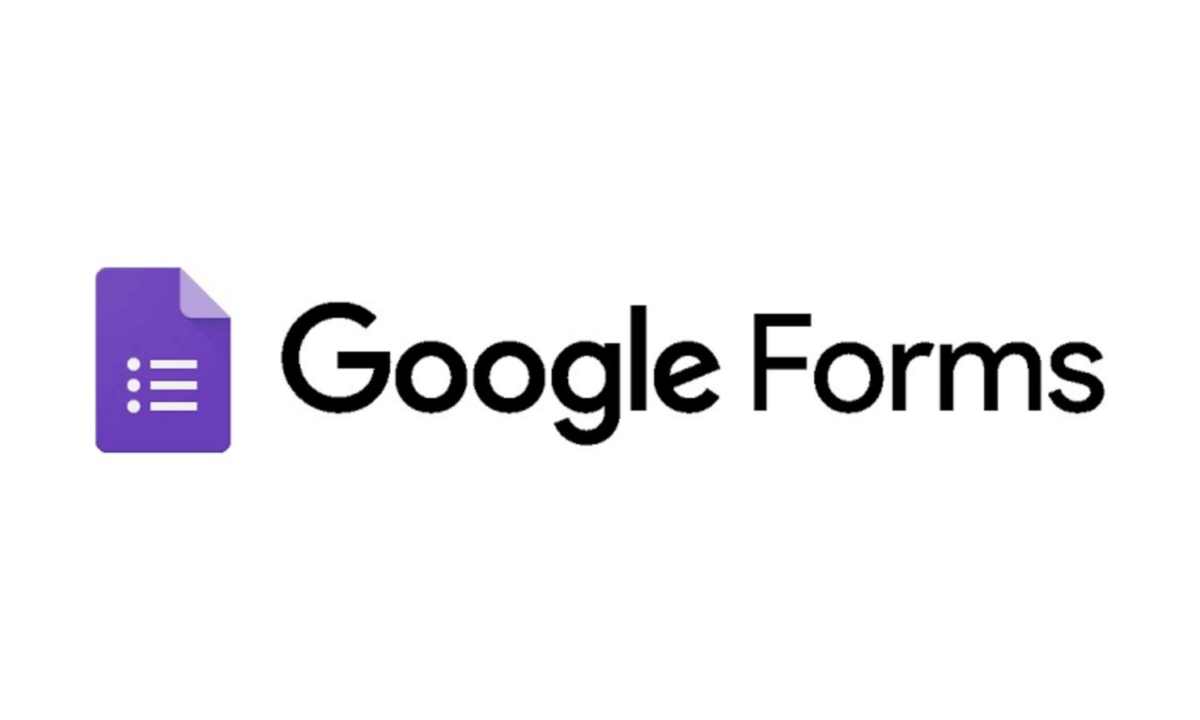
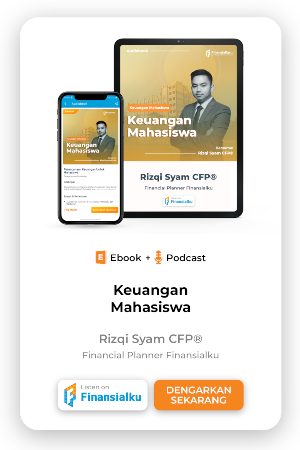








Leave A Comment